【無料】声や曲のキー(ピッチ)を変更できるおすすめサイト・ツール5選【2025年最新版】

カラオケの練習や、YouTube の「歌ってみた」の録画をするとき、伴奏の音が高すぎたり低すぎたりして自分の声域では出せない時など、「もう少し伴奏のピッチが低ければ(高ければ)」と思う時がありますよね。無理して高音や低音を出そうとしたり、我慢して練習を続けると、声帯を傷つけてしまったり、音を見失って逆に下手になってしまいます。
そのような時は、原曲のキー(ピッチ)を変更して、自分の聞きやすい・発声しやすいキーに変えてみるのがよいでしょう。
そこで今回は、キー(ピッチ)を変更できるおすすめサイトやツールのご紹介と実際にツールを使った変更方法をご紹介します。
【もくじ】
- キー変更・ピッチ変更とは?サイトで変更できる?
- キー(ピッチ)を変更できるおすすめサイト・ツール 5 選
- 1位.簡単操作で曲や声のキー(ピッチ)変更ができるサイト「MyEdit」
- 2位.キー(ピッチ)変更ができる音声 編集に特化したサイト「Vocal Remover」
- 3位.キー(ピッチ)変更だけに特化した「オンラインピッチシフター」
- 4位.高さを指定するだけでキー(ピッチ)変更ができるサイト「AudioChef」
- 5位.声や音全般のキー変更がサイトでできる「User Localボイスチェンジャー」
- 簡単!キー(ピッチ)をサイトで変更する方法
- まとめ
キー変更・ピッチ変更とは?サイトで変更できる?
「キー変更・ピッチ変更」と書いていますが、厳密にいうと両者は違う物になります。
「キー」も「ピッチ」も音の高さを表しますが、「キー」は音楽全体の音の高さの事を指し、「ピッチ」はそれぞれの音の高さの事を指します。いずれも「音の高さ」を表現するため、混同されやすいので注意しましょう。
さて、「キー」と「ピッチ」の違いについて説明したところで、カラオケなどで原曲の音が高すぎて発声できないことってありますよね。そのような時、カラオケであれば「キー」を調整する機能が付いているので、簡単に変更することができますが、普通家にそのような機材はありません。
そこで、自宅で歌の練習をするときに「キー」を変えたいと思ったときに役立つのが、今回ご紹介する「キーを変更できるおすすめサイト・ツール」です。次項ではおすすめのサイトをご紹介しますので、ぜひ参考にしてみてくださいね。
キー(ピッチ)を変更できるおすすめサイト・ツール 5 選
1位.簡単操作で曲や声のキー(ピッチ)変更ができるサイト「MyEdit」

MyEdit(マイエディット)は、アプリやソフトなどをダウンロードせず、ブラウザ上だけで様々な音声編集や画像編集が無料でできるオンライン編集サイトです。無料で使用できるのにもかかわらず、MyEdit の編集ツールは AI によって処理されているため、非常高精度な編集が可能です。
キー(ピッチ)変更に関しては、変更したいファイルをアップロードして、スライダーを調整するだけであっという間にキーを変更することができます。
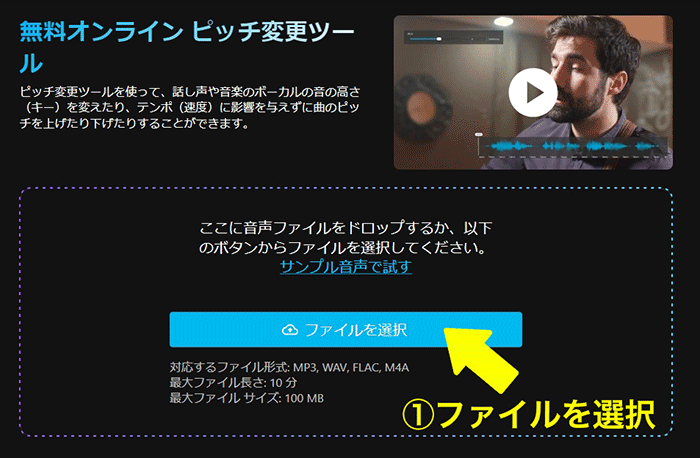
オーディオ編集の知識や経験がなくても、編集したい音源ファイルをアップロードして、編集ツールをクリックするだけで操作が完了する簡単さに加え、PC のスペックに左右されない非常に軽快で素早い編集が可能ですので、手軽にサクッと作業を行いたい方にはピッタリのサイトです。
後ほど、この MyEdit を使用して「簡単!キー(ピッチ)をサイトで変更する方法」の作り方を解説します。 MyEdit は無料で使用できますので、気になる方は上記リンクよりアクセスして色々な機能を試してみてくださいね。
2位.キー(ピッチ)変更ができる音声 編集に特化したサイト「Vocal Remover」

Vocal Remover(ボーカル リムーバー)は、AI アルゴリズムを使用したボーカル抽出サービスで、それ以外にもピッチ変更や BPM 計測、カット、録音など、音声編集に必要なさまざまなオーディオツールを備えた音声編集特化サイトです。簡単な操作で高品質な音声編集に使用できるツールが備わっていますので、音声編集初心者の方向けといえます。
3位.キー(ピッチ)変更だけに特化した「Audio Pitch Shifter」
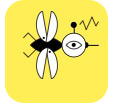
Audio Pitch Shifter(オーディオピッチシフター)は、ピッチを調整することだけに特化した無料サービスです。ファイルをアップロードして、スライダーでピッチを調節し、ダウンロードするだけの簡単操作でピッチ変更ができ、会員登録や広告の視聴などもありません。しかし、ピッチを調整する以外の事は出来ないので、それ以外に編集したい項目がある場合は、別のサービスを探す必要があります。
4位.高さを指定するだけでキー(ピッチ)変更ができるサイト「AudioChef」

AudioChef(オーディオシェフ)は、画像や動画の加工サービスが可能な「DataChef」というサービスサイトの音楽部門です。こちらも、キーを変更したいファイルを読み込んで音声のキーを指定するだけでピッチを簡単に変更することができます。また、フェードイン/フェードアウトや、速度変更、逆再生など、音声編集に関して一通りの事ができます。ブラウザとネット環境さえあれば、PC でもスマホでも気軽に利用することができます。
5位.声や音全般のキー変更がサイトでできる「User Localボイスチェンジャー」
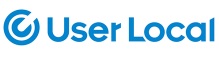
User Local ボイスチェンジャーは、キーを調整することで読み込んだ音声データを変換することができるサービスです。その名の通り、本来はキーの調整で声を変える目的で使用しますが、声だけでなく音全般を変更できます。面白い機能として「フォルマント周波数」という声道の共振周波数を調整することができ、他のサービスと少し違った調整ができます。
簡単!キー(ピッチ)をサイトで変更する方法
それでは、実際に音声編集サイトを使って、音声のキー(ピッチ)を変更する方法を解説していきます。
今回は、おすすめ 1 位でご紹介している MyEdit を使って解説します。MyEdit は無料で PC でもスマホでも使うことができますので、一緒に試してみたい方は下記リンクよりアクセスしてください。
ステップ 1:ファイルを読み込む
MyEdit のピッチ変更ツールにアクセスすると下図のような画面になります。
画面の点線枠内に、直接オーディオファイルをドラッグ & ドロップするか、「ファイルを選択」をクリックして、ファイルを読み込みましょう。
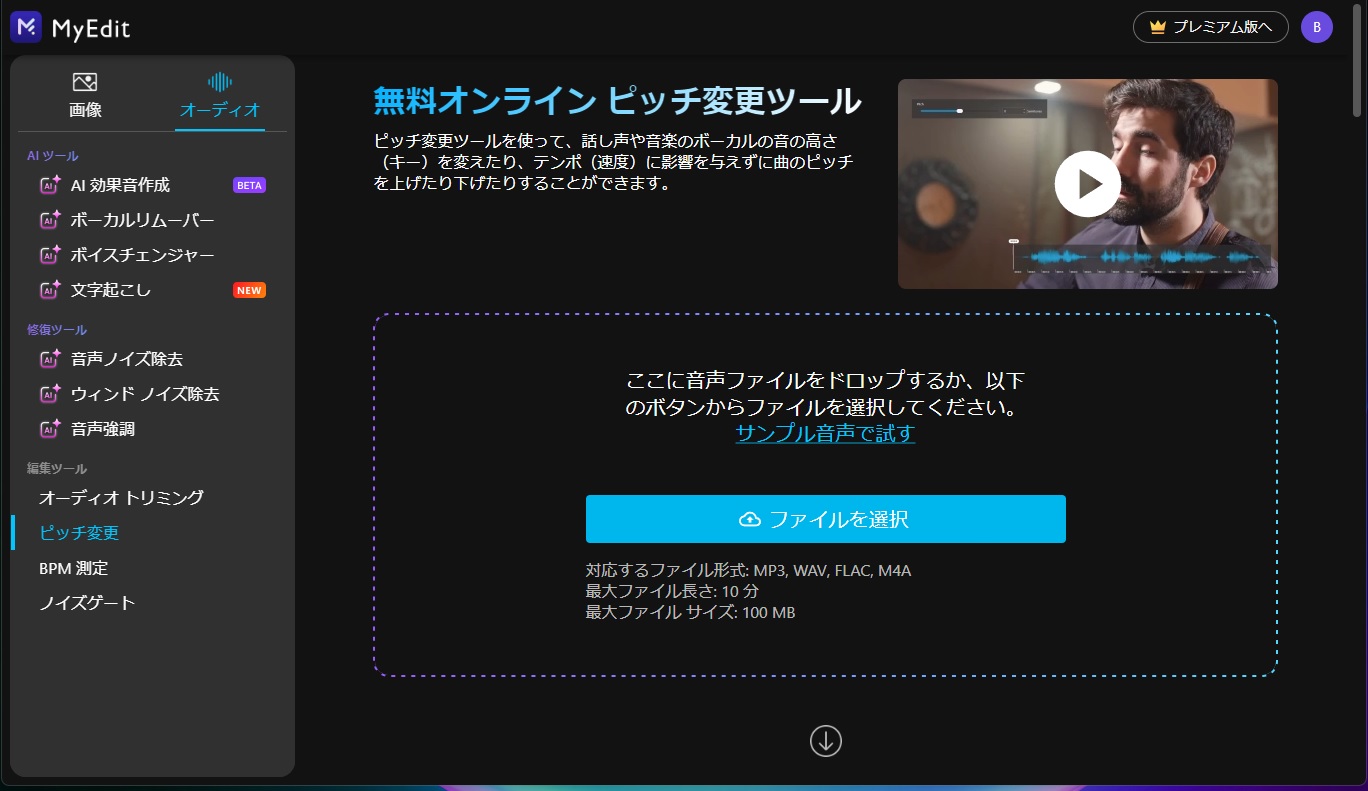
ステップ 2:音の高さを調整する
読み込むと以下のような画面になります。
下の「ピッチ」のスライダーを左右に動かしたり、音の高さを直接数字で入力して、音の高さを変更することができます。
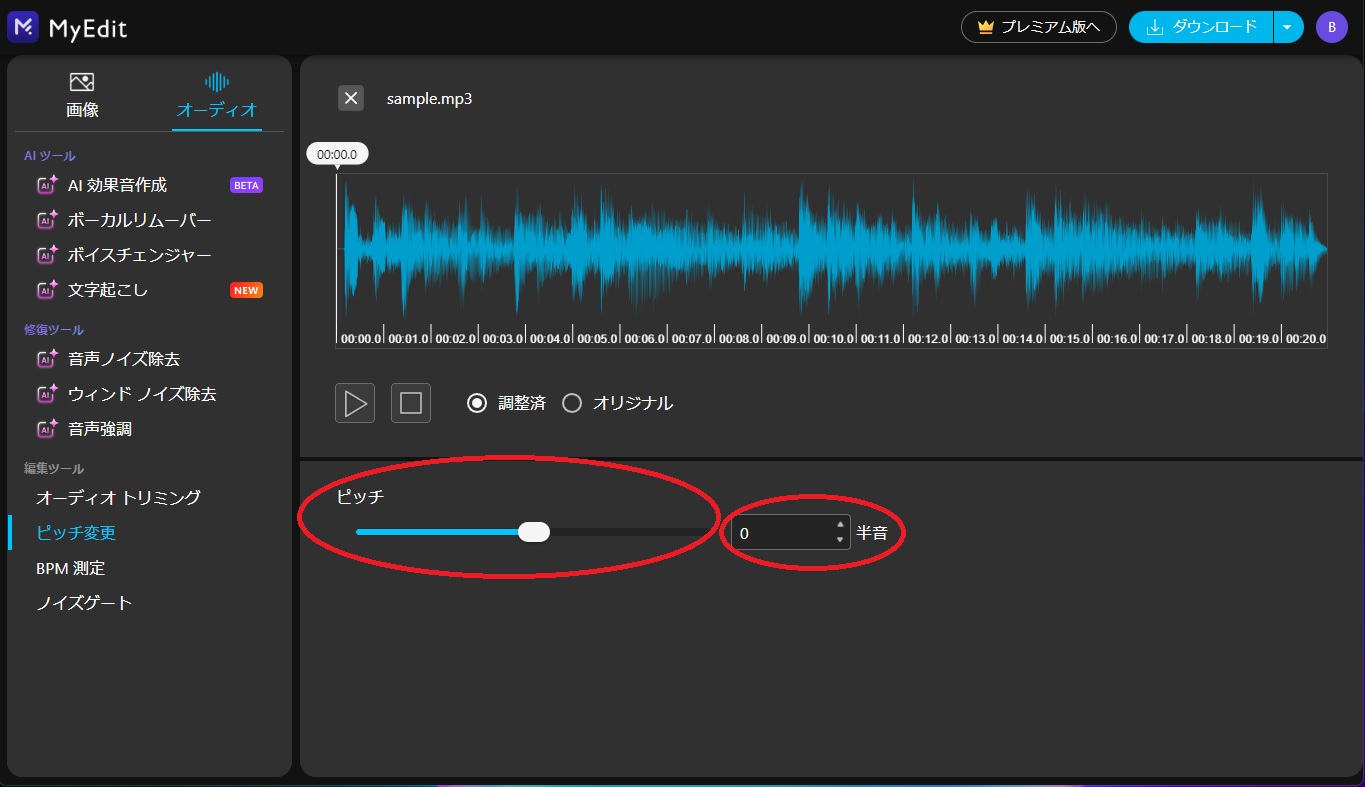
再生ボタンを押すことで音楽や声が再生されます。
音声データが再生されている状態で、リアルタイムで音の高さを変えることもできます。
聞きながら調整することで、音声が変わる経過を試聴することができますので、ちょうどいい数値を探しながら調整しましょう。
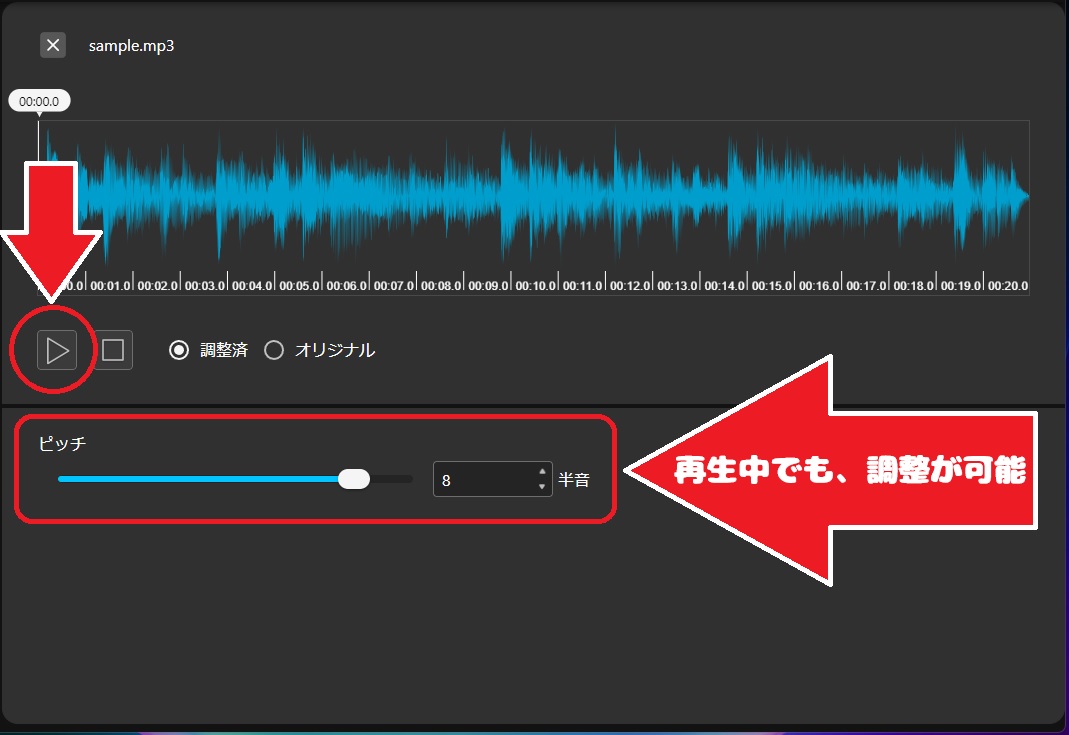
なお、音の高さを変更しても、音の速さは変更されません。
歌の練習などで伴奏の音の高さを自分の声の声域に合わせたり、声を高くするなど、様々な目的で使用することができます。
ステップ 3:保存する
調整が終わると、右上のダウンロードボタンをクリックして、ピッチを調整したファイルを保存します。
なお、この時に保存形式を WAV 形式、または MP3 形式から選択することができます。
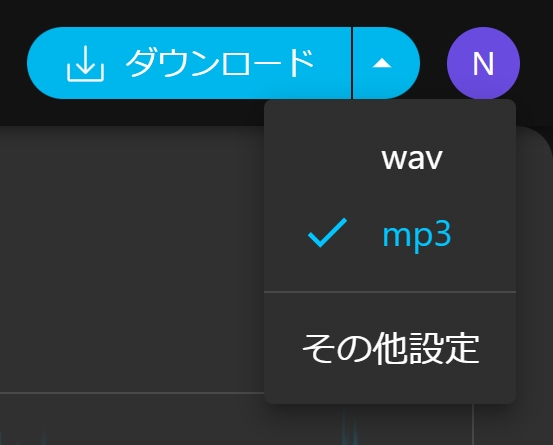
また、「その他の設定」から、音質も設定できますので、自分の欲しい形式・音質でダウンロードしてください。
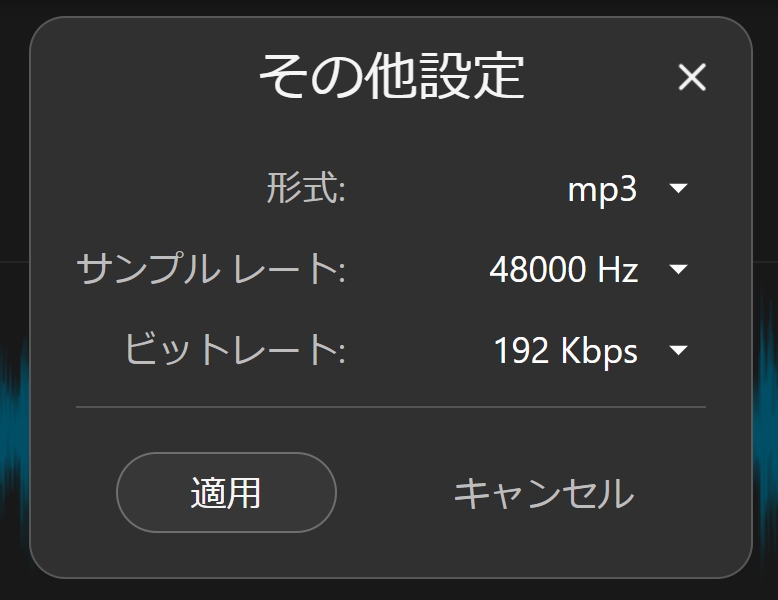
「ダウンロード」をクリックすると、エンコードが開始され、完了したらファイルは自動的にダウンロードされます。
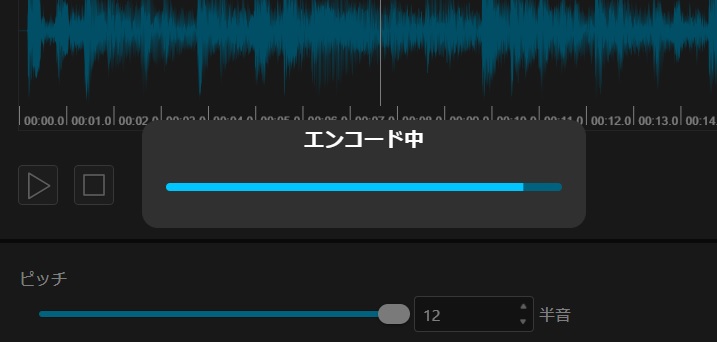
まとめ
今回は、家でのカラオケの練習やボイスチェンジに使えるテクニック「キー(ピッチ)を変更する方法」についてと、おすすめの編集サイトとそのやり方などについて解説しました。
このテクニックは、使い方次第でいろいろなことに役立ちますので、是非編集方法をマスターしてくださいね。
なお、おすすめ 1 位でご紹介した MyEdit は、キー(ピッチ)変更以外にもボイスチェンジャー、文字起こし、ノイズ除去、AI 効果音作成などさまざまな音声編集機能が提供されています。MyEdit は無料で利用できますので、是非この機会に下記リンクよりアクセスして色々な機能を試してみてください。

社内外のクリエイター・ライターと協力しながら、音声編集のテクニックや新機能をまとめています。AI音声ツールの比較・検証から応用編集の紹介まで、初心者にもわかりやすくお伝えします。





